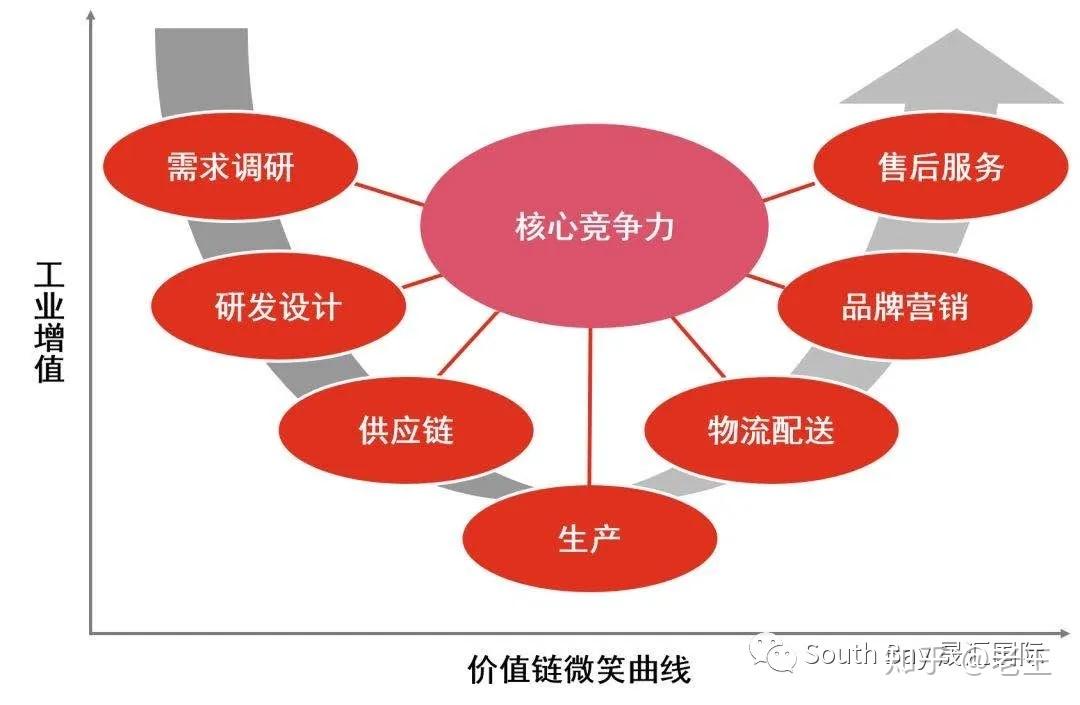哎呦,怎么回事儿,您的笔记本DDR4内存出现故障了?先莫要过分紧张,这并不等同于世界末日。此刻,请你沉着冷静,让我为你详细解释。内存条,即我们通常所称的RAM,是计算机用于暂时储存数据与程序的设备。若其发生故障,可能导致电脑运行缓慢、频繁蓝屏,甚至无法开机。然而无需担忧,我们可以逐步解决这个问题。
诊断问题,先别急着拆机
首先需确认问题缘由是否为内存条故障。有时,设备运行迟缓可能源于软体冲突或操作系统问题。可尝试重新启动设备,如依然存在该问题,则应考虑硬件因素。此时,可借助Windows内置内存诊断工具或第三方MemTest等软件进行检测。
拆机前的准备工作

确实是内存条有所异常。拆启设备前请务必确认笔记本已关机并移除电源线。选一处洁净且平整的场地,最好具备静电防护环境,因静电可能对电子零件造成损害。佩戴防静电手环或定期接触金属物质以避免产生静电。

拆机步骤,小心为上

拆装过程需谨慎,如下所示:先于笔记本底部寻找内存仓盖,其上常有图标或文字指示。使用螺丝刀松解固定螺丝后,慎微开启盖板。此时可见内存条,插入两金属插槽中。请留意,内存条两侧设有卡扣,轻按即可使内存条略微弹出。随后,便可轻松将内存条取出。

清洁内存条,不可忽视的步骤

清理内存条时应留意,其表面或附有灰尘及污垢,这将引发接触不良进而影响内存条正常运行。因此,内存条的清洁不容忽视。使用橡皮擦轻触金手指(即内存条下方金属接触头)即可。请切记,勿使用酒精等化学溶剂,因其可能对金属造成腐蚀。

重新安装内存条,注意方向
在清理完毕内存条之后,可进行正确安装操作。请注意,内存条具备特定安装方向,常配有细微缺口或突起,以与插槽内对应点相匹配。将内存条准确插入插槽,轻压直至两侧卡扣自动扣合。随后,关闭内存仓盖并拧紧固定螺钉。最后,连接电源并启动设备进行测试,确认故障是否已排除。

如果问题依旧,可能是更严重的问题

若重新装载内存条仍未解决问题,则可能存在更为严重的因素,例如内存条本身的损毁或主板内存插槽故障。此时,建议您更换内存条或者寻求专业维修服务。然而请放心,多数情况下,重新装载内存条即可解决问题。
预防措施,让你的内存条更长寿
总之,预防胜于治疗,延长内存寿命需采取相应预防措施。建议您定期清除计算机内部尘埃,维持良好散热条件;避免频繁开关机,保证充足的休息时间;以及尽量减少多任务处理,减轻内存负担。如此一来,内存将能更为高效地为您服务。
总结
尽管对于大气层来说,DDR4内存出现故障似乎颇具挑战性,却并非无法应对。按照上述建议,逐步进行操作,定会达成所愿。若依然存在困难,寻求技术专家的协助亦为明智之选。在此,期待您的回应:是否曾遭遇同类困扰?又是如何化解的呢?敬请在评论区分享宝贵经验,同时不要忘记给我们点亮“赞”并将本文分享给更多人!